在 Postgres 中更改使用者密碼
Shihab Sikder
2023年1月30日
Postgres
Postgres Password
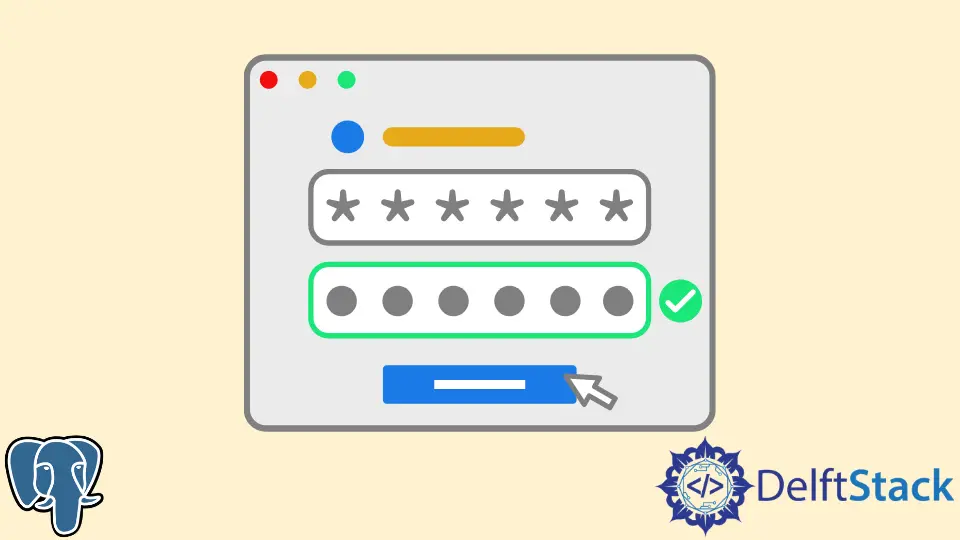
在本教程中,我們將在 Postgres 中更改使用者密碼。
在 Postgres 中使用 Windows 更改使用者密碼
- 從選單或搜尋欄中開啟
SQL Shell (psql)。 - 使用預設埠連線到預設資料庫。如果你使用預設設定進行設定,則配置應如下所示:
Server [localhost]:
Database [postgres]:
Port [5432]:
Username [postgres]:
Password for user postgres:
如果你將該欄位留空並按 empty,它將採用方括號之間顯示的預設值。
然後,使用你在安裝過程中設定的預設密碼登入。如果你成功了,那麼你會得到 SQL 命令列:
psql (14.0)
WARNING: Console code page (437) differs from Windows code page (1252)
8-bit characters might not work correctly. See psql reference
page "Notes for Windows users" for details.
Type "help" for help.
postgres=#
現在,如果你想檢視所有的 user 列表,輸入命令:
postgres=# select * from USER;
user
----------
postgres
(1 row)
你需要使用 ALTER 更改使用者資訊以更改使用者密碼。修改使用者密碼的查詢格式:
postgres=# ALTER USER postgres WITH PASSWORD 'ROOT';
ALTER ROLE
postgres=#
你可以輸入你想要更新的使用者名稱,而不是 postgres,你可以使用你定義的密碼而不是 Root。
或者,還有另一種無需編寫任何 SQL 查詢即可更改密碼的方法。開啟 psql 命令列後,輸入\password user_name。
然後它會要求輸入新密碼並再次要求重新輸入新密碼。
postgres=# \password postgres
Enter new password: <Enter-your-password>
Enter it again: <Retype-your-password>
postgres=#
在 Postgres 中使用 Linux 更改使用者密碼
你無需任何密碼即可進入 psql 控制檯。使用 sudo 命令。
以下是你無需 psql 密碼即可登入的方法:
$sudo -u <username> psql <database>
使用上述方法更改 psql 中使用者的密碼。
最好將使用者密碼加密儲存。你可以使用以下命令:
postgres=# ALTER USER postgres WITH ENCRYPTED PASSWORD 'ROOT';
Enjoying our tutorials? Subscribe to DelftStack on YouTube to support us in creating more high-quality video guides. Subscribe
作者: Shihab Sikder
